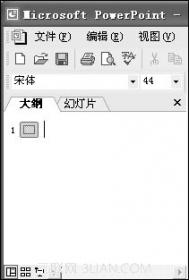在Word文稿中快速排序
在Word文稿中快速排序,在Word文稿中快速排序
我们在用Word 2000/2002编辑公文稿时,常常会遇到对人员名单要按姓氏笔划或音序进行排列,这在Excel表格或Word表格中都很容易做到,但对于Word中普通的文本内容,就没有直接的办法了。其实在Word文稿中快速排序的方法也很简单。 我们可以先将人员名单录入,每个姓名输入后用回车键换行,即每个人的名字各占一行。 名单全部输入好后,接下来选中人员名单中的全部文字和回车符,执行“表格”菜单中的“将文字转换成表格”命令的操作,这时每个人的姓名各占表格中的一行。 再执行“表格”菜单中的“排序”命令,在“排序”对话框的“类型”一栏中,根据需要选择“笔划”或“拼音”。 如果说对名单中的第一个人不参加排序,必须排在第一位,那么还要选择“有标题行”,之后点击“确定”按钮,从而实现在表格中对人员名单的排序。 最后再执行“表格”菜单中的“将表格转换成文字”命令,达到完成对人员名单排序的目的。由于一行中只排一个人的姓名往往不符合实际文稿的要求,这时只要再将名字后面的回车符删去即可。